
Bearbeiten von gehaltenen Jobs und geschützten Jobs (Ändern der Druckeinstellungen)
Überblick
Verwenden Sie AccurioPro Print Manager zum Bearbeiten der Druckeinstellungen von gehaltenen Jobs oder geschützten Jobs, die auf der HDD des Bildcontrollers gespeichert sind.
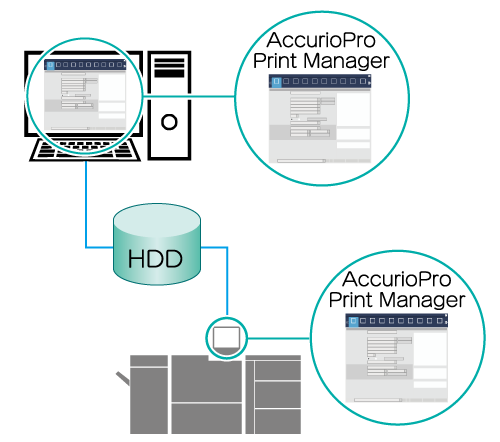
Folgendes wird empfohlen
Diese Funktion bietet folgende Vorteile.
Sie können die Druckeinstellung über einen mit dem Netzwerk verbundenen Computer oder über das Touch Display des Systems bearbeiten.
- HDD-Speicherjobs können nicht bearbeitet werden. Vor der Bearbeitung müssen diese abgerufen und als gehaltene Jobs gespeichert werden.
- Einstellungen, die mit AccurioPro Print Manager bearbeitet wurden, können nicht als separater Job gespeichert werden. Wenn Sie den Original-Job behalten möchten, erstellen Sie eine Kopie des Jobs und bearbeiten Sie diese Kopie.
- Mit AccurioPro Print Manager können nur Druckjobs bearbeitet werden. Wählen Sie das Register [JOBLISTE] am Touch Display des Systems, wenn Sie Kopierjobs oder Scanjobs bearbeiten möchten. Ausführliche Informationen finden Sie hier: Bearbeiten von gehaltenen Jobs (Ändern der Druckeinstellungen).
- Ausführliche Informationen über den Abruf von HDD-Speicherjobs als gehaltene Jobs finden Sie hier: [Abrufen].
Zieljobs
Gehaltene Druckjobs oder geschützte Druckjobs
Betriebsumgebung
Name des Elements | Inhalt |
|---|---|
Betriebssystem | Windows 10 |
- Der tatsächlich angezeigte Bildschirm kann sich je nach der von Ihnen verwendeten Anwendungsversion und Umgebung unterscheiden.
Einstellungsvorgang
Rufen Sie AccurioPro Print Manager auf.
Ausführliche Informationen zum Zugriff über einen mit dem Netzwerk verbundenen Computer finden Sie hier: AccurioPro Print Manager. Ausführliche Informationen über die Anmeldung finden Sie hier: Anmeldebildschirm.
Wenn Sie das Touch Display des Systems verwenden möchten, drücken Sie auf [CNTL]. Ausführliche Informationen über die Anmeldung finden Sie hier: Anmeldebildschirm.
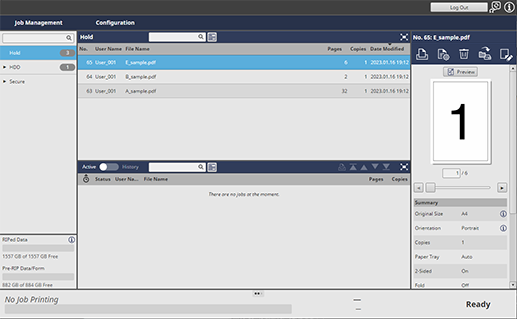
Wählen Sie in der Jobliste den Job aus, den Sie bearbeiten möchten.
Wenn Sie einen geschützten Job auswählen, klicken Sie auf das Symbol "
 " auf der Box, um den Entsperr-Bildschirm aufzurufen. Geben Sie zum Entsperren das Kennwort ein und klicken Sie auf [OK].
" auf der Box, um den Entsperr-Bildschirm aufzurufen. Geben Sie zum Entsperren das Kennwort ein und klicken Sie auf [OK].Sie können auch mehrere Jobs auswählen und bearbeiten. Ausführliche Informationen finden Sie hier: Gemeinsames Bearbeiten mehrerer Jobs.
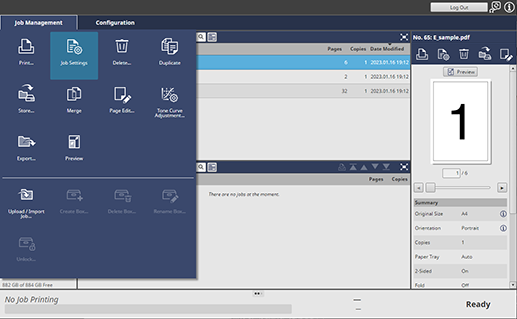
Klicken Sie auf [Jobeinstellungen] unter [Job-Management].
Klicken Sie zur Auswahl von [Jobeinstellungen] mit der rechten Maustaste auf den Job und wählen Sie das entsprechende Element aus.
Sie können alternativ dazu auch einen Job auswählen und dann auf "
 " klicken.
" klicken.Sie können auch auf den Job doppelklicken.
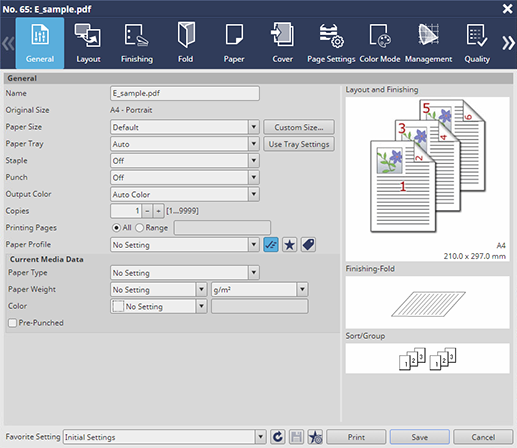
Wählen Sie im Bildschirm für die Jobeinstellungen das Register des Elements, das Sie bearbeiten möchten, und ändern Sie die Einstellungen.
Ausführliche Informationen über die Einstellung finden Sie hier: [Jobeinstellungen].
Klicken Sie auf [Speichern].
Die bearbeiteten Einstellungen werden gespeichert.
Nach der Speicherung wird das Element [Status] in der Jobliste als [Bearbeitet] angezeigt.



 in der oberen rechten Ecke einer Seite klicken oder tippen, wechselt es zu
in der oberen rechten Ecke einer Seite klicken oder tippen, wechselt es zu  und wird als Lesezeichen registriert.
und wird als Lesezeichen registriert.